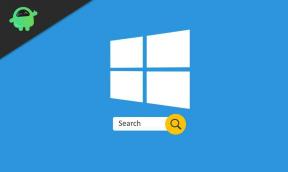Cara Memperbaiki kode Error Crash SnowRunner 1455
Pertandingan / / August 05, 2021
Tampaknya baru dirilis SnowRunner game menyebabkan banyak masalah bagi para pemain dan yang paling penting bagi pemain PC seperti game lag atau frame drop atau crash atau kesalahan instalasi, dll. Sementara beberapa pemain menghadapi masalah crash pada startup game dan SnowRunner menunjukkan kode Crash Error 1455. Sekarang, jika Anda juga menghadapi masalah yang sama pada PC Anda, jangan khawatir karena kami telah membagikan beberapa kemungkinan solusi di bawah ini yang akan memperbaiki kode kesalahan tertentu.
Video game simulasi mengemudi off-road generasi berikutnya SnowRunner menawarkan gameplay, grafik, tantangan, dan banyak kendaraan yang lebih baik untuk disesuaikan dan dijalankan dengan bebas. Namun, karena kesalahan ini, pemain menjadi kesal dan pengembang harus menangani masalah ini sedini mungkin. Karena game ini baru di pasaran, diperkirakan akan ada beberapa bug, dan pengembang akan memperbaiki sebagian besar bug dengan cepat. Sementara itu, jika tidak ingin menunggu lebih lama, Anda dapat mengikuti beberapa langkah di bawah ini secara manual untuk memperbaikinya.
Daftar Isi
-
1 Cara Memperbaiki kode Error Crash SnowRunner 1455
- 1.1 1. Nyalakan kembali PC Anda
- 1.2 2. Hapus Cache
- 1.3 3. Verifikasi File Game
- 1.4 4. Aktifkan Sinkronisasi Vertikal (V-SYNC)
- 1.5 5. Perbarui Driver Grafik
- 1.6 6. Perbarui Windows 10
- 1.7 7. Hapus semua aplikasi overlay
Cara Memperbaiki kode Error Crash SnowRunner 1455
Dalam hal panduan pemecahan masalah, kami selalu merekomendasikan beberapa tip umum namun berguna sebelum menuju ke metode di bawah ini. Pertama-tama, pastikan game SnowRunner terinstal dengan benar dan diperbarui ke versi terbarunya. Selain itu, Anda juga dapat memeriksa apakah peluncur Epic Games diperbarui atau tidak. Terakhir, periksa koneksi internet dan lompat ke panduan di bawah ini.
1. Nyalakan kembali PC Anda
Dengan me-reboot sistem Windows Anda, sebagian besar pengguna dapat dengan mudah memperbaiki banyak masalah seperti bug, kesalahan, gagap, dll. Jadi, jika seandainya, game Anda bentrok dengan beberapa aplikasi yang sedang berjalan atau kesalahan perangkat lunak apa pun, pastikan untuk memulai ulang PC Anda terlebih dahulu.
- Buka Mulai> Klik ikon Daya> Pilih Mulai Ulang.
- Mungkin perlu beberapa saat untuk mereboot PC Anda.
- Setelah selesai, mulai ulang Peluncur Epic Games dan coba jalankan game.
2. Hapus Cache
- Tekan tombol Windows + R untuk membuka kotak dialog Run.
- Sekarang, ketik% temp% dan tekan Enter.
- Di sini Anda akan mendapatkan banyak file sementara.
- Pilih semua file dan tekan Delete atau Shift + Del (hapus permanen) untuk menghapus semua file.
- Ingatlah bahwa beberapa file mungkin tidak dihapus. Lewati saja.
- Setelah selesai, restart PC Anda dan periksa kembali game tersebut.
3. Verifikasi File Game
Terkadang game yang diinstal mungkin memiliki beberapa file game yang hilang atau rusak yang tidak dapat Anda pahami dan game tersebut mungkin tidak dapat diluncurkan atau berjalan dengan semestinya. Untuk memperbaiki masalah itu, Anda dapat memverifikasi file game langsung dari peluncur.
- Buka Peluncur Epic Games
- Pergi ke Perpustakaan > Pilih SnowRunner
- Klik Pengaturan (ikon roda gigi)
- Pilih Memeriksa pilihan
- Mungkin perlu beberapa saat untuk menyelesaikan proses verifikasi.
- Setelah selesai, mulai ulang Peluncur Epic Games Anda dan coba jalankan game.
4. Aktifkan Sinkronisasi Vertikal (V-SYNC)
Jika seandainya, Anda menghadapi kelambatan atau penurunan bingkai pada game SnowRunner Anda, maka Anda harus mengaktifkan opsi Sinkronisasi Vertikal. Fitur ini pasti bisa memperbaiki masalah lagging atau crashing.
- Buka game SnowRunner> Buka Pengaturan Visual / Grafik.
- Nyalakan Vertical Sync (V-SYNC)> Tekan Apply / OK untuk menyimpan perubahan.
- Mulai ulang game dan periksa masalahnya lagi.
5. Perbarui Driver Grafik
Jika Anda menggunakan kartu grafis Nvidia, perbarui aplikasi GeForce Experience di PC Anda dari Situs resmi Nvidia di sini. Tetapi jika Anda menggunakan kartu grafis AMD di sistem Anda, perbarui yang terbaru Driver AMD dari sini.
6. Perbarui Windows 10
- Pergi ke Mulailah menu> Klik Pengaturan
- Selanjutnya, buka Pembaruan dan Keamanan
- Di bawah pembaruan Windows bagian, Anda bisa lihat Pembaruan tersedia memperhatikan.
- Jika tidak, klik Periksa pembaruan. Jika tersedia, cukup unduh dan instal.
- Setelah selesai, restart PC Anda dan luncurkan game SnowRunner melalui Epic Games Launcher.
7. Hapus semua aplikasi overlay
Aplikasi overlay menawarkan banyak fitur atau opsi yang berguna untuk gamer pro atau game multipemain. Namun, aplikasi overlay selalu berjalan di latar belakang yang memakan banyak memori dan juga dapat terjadi kesalahan. Jadi, jika Anda tidak menggunakan fitur ini, Anda harus melakukannya nonaktifkan Nvidia GeForce Experience Overlay. Selain itu, Anda bisa nonaktifkan Discord Overlay, dll.
Sementara pengguna Xbox Gamebar juga dapat menonaktifkannya dari menu Mulai> Pengaturan> Permainan> Rekam klip permainan, tangkapan layar, dan siaran menggunakan bilah Game. Selain itu, Anda dapat pergi ke Captures> Turn off Background recording.
Selesai, teman-teman. Kami berasumsi bahwa Anda merasa panduan ini berguna. Untuk pertanyaan apa pun, Anda dapat berkomentar di bawah ini.
Subodh suka menulis konten apakah itu terkait teknologi atau lainnya. Setelah menulis di blog teknologi selama setahun, dia menjadi bersemangat tentang itu. Dia suka bermain game dan mendengarkan musik. Selain ngeblog, dia kecanduan dengan build PC game dan kebocoran ponsel cerdas.